


Win10“此电脑”图标是我们访问计算机硬盘、连接的设备和常用文件夹的快捷入口。它的存在极大地方便了用户管理和浏览系统资源。然而,有时由于误操作或系统更新,你可能会发现桌面上的“此电脑”图标突然消失了。在这篇文章中,我们将为你提供简单易行的方法,帮助你快速找回Win10桌面上消失的“此电脑”图标,让你的桌面恢复整洁与实用。具体方法如下:
1、在桌面上右键点击空白处,选择“个性化”。
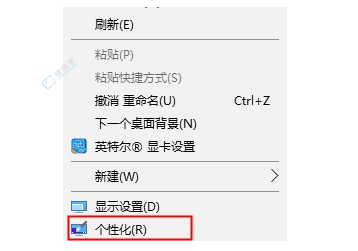
2、在打开的设置页面中,点击左侧的“主题”,然后在右侧找到“桌面图标设置”并点击。
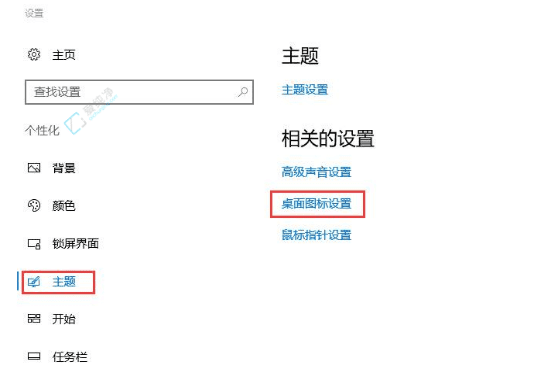
3、在弹出的页面中,勾选你想要显示的桌面图标,然后点击下方的“应用”并“确定”。之后,你将在桌面上看到这些图标。
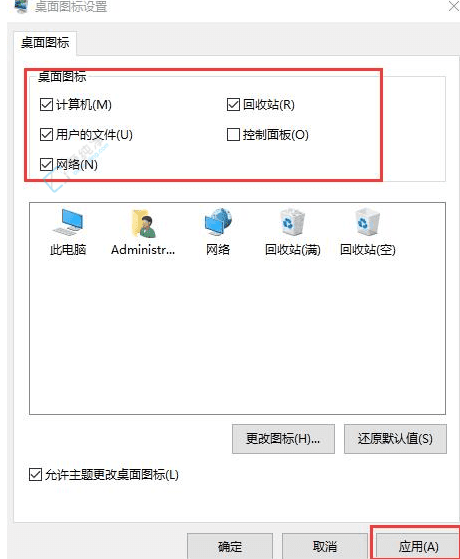
在本文中,我们探讨了Win10桌面上“此电脑”图标不见的情况,并提供了几种有效的解决方法。无论是通过系统设置还是通过文件资源管理器,你都可以轻松地恢复丢失的“此电脑”图标。
| 留言与评论(共有 条评论) |